Zeichnungsrahmen
Bestimmen Sie in der Registerkarte Zeichnungsrahmen ihre gewünschte Zeichnungsvorlage und den Maßstab aus.
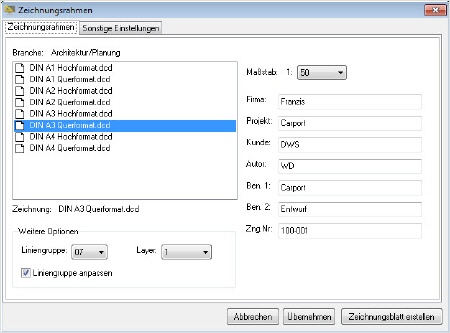
Dialogfenster Zeichnungsrahmen erstellen
Auflistung Zeichnungsvorlagen: Die Auflistung enthält alle verfügbaren Zeichnungsvorlagen. Voraussetzung für die Erstellung eines neuen Zeichnungsrahmens ist, das hier eine Vorlage auswählt wird. Erst im Anschluss wird die Schaltfläche Zeichnungsblatt erstellen aktiv.
Maßstab: Bestimmen Sie hier den gewünschten Maßstab für die neue Zeichnung
Folgende Felder sind optional ausfüllbar:
Firma
Projekt
Kunde
Autor
Ben. 1 (Bennenung der Zeichnung - Zeile 1)
Ben. 1 (Bennenung der Zeichnung - Zeile 2)
Zng.-Nr (Zeichnungsnummer)
Wichtig
Um die Eingaben in eine neue Zeichnung übernehmen zu können, müssen in der Zeichnungsvorlage die entsprechenden Variablen hinterlegt sein.
Weitere Optionen
Liniengruppe: Bestimmen Sie hier die Liniengruppe, die Sie bei der Zeichnung verwenden wollen. Es stehen die Liniengruppe 07 (0.7) und 05 (0.5) zur Auswahl.
Liniengruppe anpassen: Markieren Sie diese Option, wenn die Zeichnungvorlage der ausgewählten Liniengruppe angepasst werden soll. Beispiel: Sie haben eine Zeichnungsvorlage in der Liniengruppe 05 (0.5) erstellt und treffen hier die Auswahl 07 (0.7). Die neue Zeichnung wird nach dem Öffnen automatisch in die Liniengruppe 07 (0.7) umgewandelt.
Layer: Wählen Sie hier den Layer auf dem der Zeichnungsrahmen erstellt werden soll.
Auflistung der verfügbaren Variablen:
| Feld | Variable |
| Maßstab | [$M 1:1] oder [$MAßSTAB] |
| Einheit | [$MASSEINH] |
| Firma | [$FIRMA] |
| Projekt | [$PROJEKT] |
| Kunde | [$KUNDE] |
| Autor | [$AUTOR] |
| Benennung 1 | [$BENENNUNG1] |
| Benennung 2 | [$BENENNUNG2] |
| Zeichnungsnummer | [$ZEICHNUNGSNUMMER] |
| Erstellungsdatum | [$DATUM] |
Tipp
Die Schaltfläche Zeichnungsblatt erstellen ist erst dann aktiv, wenn eine Zeichnungsvorlage ausgewählt wurde.
Tipp
Verwenden Sie den DC Toolkit-Befehl Zeichnungvorlagen bearbeiten im Menü Datei, um Zeichnungsvorlagen zu bearbeiten.